Go3 Advent Calendar 2017に投稿しました
投稿と一緒に新しいサービスを作りました。
遊び方
アップロードボタンを押して

写真を撮影または任意の画素増を選択してアップロードすると
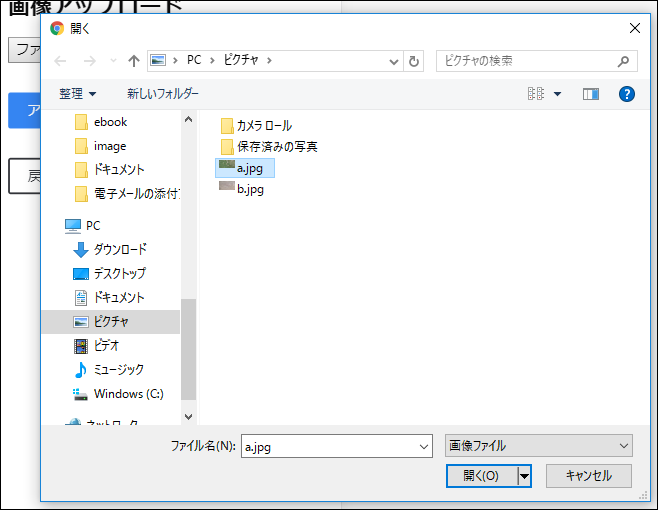
写真を判定します。

次に対戦する写真を選ぶと
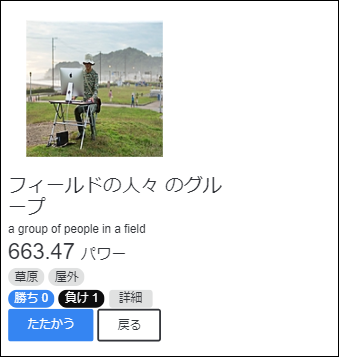
戦いが始まります。
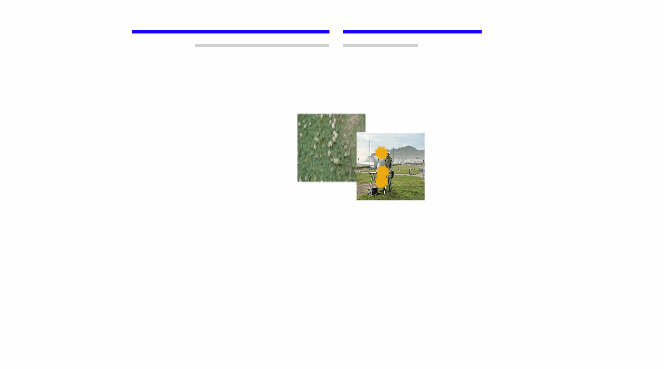
投稿はこちら
2015年、娘がよく読んだ本
この記事はお子さん、どんな本読んでる? Advent Calendar 201521日めの記事です。
我が家には3歳半になる娘がいます。
2歳半ころから、子どもの好奇心はどんどん強くなり、ひらがなを覚えたり、簡単なゲーム(のようなもの)を好んで挑戦するようになります。
何を読んでるの?
うちでは幼児向け雑誌の「めばえ」を毎月購入しているのですが、幼児向け雑誌もよくわかっていて、あいうえお表の付録だったり、迷路やクイズといった簡単な問題集をつけてくれるのですが、だれでも解けるように問題がやさしく作られているのと、問題数が少ないのでうちの子は満足してくれません。
迷路シリーズ
そんなわけで、何かちょうどいい本がないかと子供向け図書館の方に聞いて、借りたのがこちらのシリーズです。

- 作者: 香川元太郎
- 出版社/メーカー: PHP研究所
- 発売日: 2009/03/07
- メディア: 単行本
- クリック: 5回
- この商品を含むブログ (3件) を見る
このシリーズ、結構有名な本らしいのですが恥ずかしながら初見で、ほかの本はすべて貸し出し中で、どうせまだ字も読めないし別にいいかととりあえず続・時の迷路を借りることにしました。
読んでみてまずその描画の細かさに驚きました。
迷路を形作る建物や人、動物などが細かく描かれていて圧倒されます。
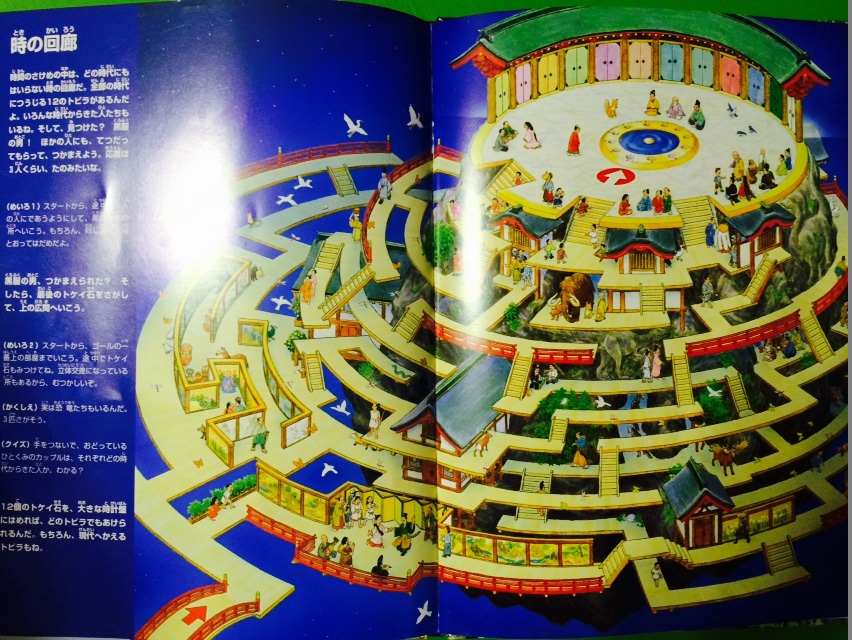 こんな感じの見開き迷路が何ページにもわたって収録されています。
こんな感じの見開き迷路が何ページにもわたって収録されています。
 とにかく描写が細かい!
とにかく描写が細かい!
うちの子はまだ3歳なので、話の内容や迷路の時代背景などはもちろん全然知らないのですが、そんな小さな子でも人物や動物に勝手に名前をつけてストーリーを作ったり、話しかけたりして楽しんでいます。
親も子供と一緒に読みながら、その細かい描写や時代考証を楽しむことができ、親子で楽しむことができます。
内容は、まずメインとなるストーリーに沿った迷路があり、さらに同じシーンに難易度の異なるもう一つの迷路、加えて背景から動物や人の顔を探すという絵探しが入っていて、とにかく飽きない仕掛けがたくさんあります。
 屏風に恐竜がいるのがわかります?
屏風に恐竜がいるのがわかります?
うちの子は迷路が難しいとすぐに中断し、隠された絵を探すのに夢中でやってくれます。
こちらの本ですが、シリーズも多く

- 作者: 香川元太郎
- 出版社/メーカー: PHP研究所
- 発売日: 2005/05/24
- メディア: 大型本
- 購入: 3人 クリック: 33回
- この商品を含むブログ (17件) を見る

- 作者: 香川元太郎
- 出版社/メーカー: PHP研究所
- 発売日: 2008/03/04
- メディア: 大型本
- クリック: 9回
- この商品を含むブログ (5件) を見る

- 作者: 香川元太郎,縣秀彦
- 出版社/メーカー: PHP研究所
- 発売日: 2011/07/16
- メディア: 単行本
- クリック: 2回
- この商品を含むブログ (3件) を見る

- 作者: 香川元太郎
- 出版社/メーカー: PHP研究所
- 発売日: 2006/11/23
- メディア: 大型本
- 購入: 1人 クリック: 17回
- この商品を含むブログ (12件) を見る

- 作者: 香川元太郎
- 出版社/メーカー: PHP研究所
- 発売日: 2012/11/17
- メディア: 単行本
- この商品を含むブログを見る

- 作者: 香川元太郎
- 出版社/メーカー: PHP研究所
- 発売日: 2013/07/20
- メディア: 単行本
- この商品を含むブログを見る
などたくさんあります。
3歳児にはとても理解できるような内容ではありませんが、小学校に上がるころまで長く楽しめるシリーズとしておすすめです。
TOEICで800点取るまでにやったことまとめ
TOEICで800点取るまでにやったことまとめ 本当は900点以上取ったら書こうと思っていたのだけど、いつ取れるかかわからないので現時点でのまとめ。
2年半かけて505 → 810になりました。ダラダラやっていたのでもっと短い期間で取れそうだけど、真剣にやってたら多分途中で辞めてたとおもう。

動機
転職するのに有利だと思って始めました。 あとSCRUBSというFOXTVで打ち切りになった海外ドラマを全編見たかったというのもある。
勉強するにあたっての注意
何よりも自分に合った学習方法を続けるのが大事です。 合わないやり方で無理しても続かないです。 とはいえ、有効ではない勉強方法を続けていても効果は出ないので、ちゃんと効果が出る方法で続けるのが理想です。
そんなのわかってるけど、結局のところ自分に合った勉強法なるものを見つけるのが一番難しいわけですが、この記事が少しでもお役に立てれば幸いです。
自分の場合は、集中力がなくて飽きっぽく、理屈がちゃんと伝わらないと諦めるというダメなところあって、それによって過去いくつもの挫折を経験していたので、それらを理解した上で続けられること、あと出費は最小限に抑える(後半は結構お金使ったけど)ことが大事でした。
なのでPCを使ったEラーニング系は避けました。 忙しい一日で一時間だけ英語の勉強に当てると決めても、PCにははてぶやらツイッターやらフェイスブックやらが大量に登録してあり、それらの誘惑に勝つのは難しく、そもそも誘惑に惑わされない人間ならもっと昔からちゃんと勉強してるのであって、それができなかったから今の自分があるわけです。
とはいえ、本を持ち歩くのはかさばるし、何よりも重量があるのでそんなものを四六時中持ち歩くのは不可能だ。 CDの教材などはipodで聴くにしてもエンコードが面倒くさい。
つまりいつでも使えてかさばらず、必要に応じて検索して探すことができるツールとなると、現時点ではスマホでできる勉強方法が最も便利で学習に向かう敷居も低いと思います。
参考書も問題集も辞書も片手に収まるデバイスに集約でき、すぐに取り出せるという利便性はすごい。
苦手な教科の勉強のために重い本を何冊も持って歩くことを想像するだけでやる気がなくなります。
もうこの時点で昔の人に比べてはるかに優位だと思います。
ところでスマホにだって、はてぶもツイッターもフェイスブックもあるじゃないか、と訝る人もいるかと思いますが、スマホはアプリが画面を占有するので、PCにくらべたらはるかに集中できるので、自分の場合は問題なかったです。
それでもダメな人にはiPod touchの購入をオススメします。
具体的な勉強法
Toeicはリスニング100問、リーディング100問の合計200問、合計で990点満点のテストです。
当然リスニングとリーディングどちらも勉強する必要があるのですが、無知というのは恐ろしいもので、勉強をやり始めた当初、自分は中学英語がある程度できていたので、リーディングの基礎があり、足りないのはリスニング能力のほうだと過信してました。
その勘違いが念頭にあったので、まず最初にリスニング能力を重点的に鍛えることを考え、スマホを使った学習方法として、ポッドキャストの番組をいくつか購読してみることにしました。
英語学習でポッドキャスト、というと真っ先に思い当たるのがTEDでしょうか。
英語が覚えられて意識も高くなって最強の語学学習ツール、といった煽りを目にすることがあるかと思いますが、結論からいうと、あれはTOEIC学習に向いてません。少なくとも初学者には。
何故かというと、まずコンテンツが動画であることが挙げられます。
動画だと見ないと話がわからないので、ちゃんと視聴できる環境が必要になります。通勤中の自転車で聴きながら(今はもう違法ですが)とか、動画だと満員電車で集中するのも難しいです。
また一つ一つの尺が長いため、ある程度時間に余裕がないと集中して視聴できません。
さらに、色々な国の方が英語で話すため、聞き取りにくいものが出てきたり、話題が難しくてついていけない、結局字幕に頼ってしまう、などの問題があり、毎日起動するのに相当ハードルが高くなってしまいます。
なので、自分の場合は最初は音声のみのキャストで、かつ長くても10分から30分程度のものくらいでないとできないと判断し、条件に合う番組をいくつか購読することにしました。
ます最初に試したのがポッド de モット英会話、という番組でした。
これは全く英語に触れてなかった自分が慣れるのには良かったのですが、英語の後に日本語訳がくる、というスタイルに慣れてしまうと、英語を聞き逃してもどうせ日本語で話すからいいや、という気持ちになってしまい、真剣に学習できない気がし、三カ月もしないうちに購読を停止しました。
日本のニュースを英語で話すため、内容が理解しやすく人気ですが、これも自分には合いませんでした。 内容がうっすらわかるという長所が逆に問題で、これも前述と同じように、学習して理解したのか、予め知ってる情報を使って理解したのかが判別がつかず、繰り返し聞いても自信がつかなかったからです。
上記の経験より、簡単な英語で難しい英文を説明するようなコンテンツがあればいいのに、と思い、外国人向けに英語学習を行うコンテンツを探すことにし、行き着いたのがESLというポッドキャストです。
外国人向けの英語学習コンテンツとしてはかなり著名な番組なんですが、私は存在を知らなくて、試しに聞き始めたところ、自分が望んでいたコンテンツそのものでした。
時間は30分くらいですが、動画と違って音声だけなので耳だけ集中すれば良く、空き時間に少しずつ進めることができます。
月、水、金と配信も頻繁なので、飽きずに続けられ、英熟語を英語で説明するので、表現力が身につく感じがして、空き時間を見つけてはひたすら聞き続けました。
特徴は週3回の配信のうち、月曜と金曜はアメリカ人二人の会話形式でテキストを読み上げ、その内容を英語で説明する、というもので、水曜は30分程度の長めのコラムのような形式で、話題はアメリカの大統領からロックバンドの話まで多岐に渡るため、飽きずに続けられます。
最初の頃は何言ってるかわからなくて、水曜の長めのやつは聞かず、月曜と金曜のやつだけ集中しました。
一月くらい続けてゆくと、やがて何を言ってるかわかるようになり、半年も続けると逆に水曜の方が楽しくなってきて、溯って古い配信を聞くようになりました。
はじめてのTOEIC
ESLを続けて半年くらいすると、俺もしかしてすごい英語力上がってるかもという錯覚が起き、TOEICのなんたるかもほとんど知らずに受験しました。
最初は本当に何も知らず、リスニングのコンテンツは3回くらいリピートしてくれるもんだと思いこんでたし、腕時計も持たずに臨むという無謀なものでした。
記念すべき第一回の点数

スコアのうち2/3がリスニングで、リスニングに対してだけは相当な手応えがありました。
そしてここから立て続けに3回受験したのですが、スコアはだいたい500点前後から変わらず、これはつまり今の勉強方法だとこれ以上伸びないことを表していました。
原因は明白で、明らかにヒアリングに比べてリーディングのスコアが悪く、これを強化しない限りより上位のランクは見込めませんでした。
とはいえこの時点ではまだ英語の基礎はできていると思い込んでいたのと、やっとつき始めたヒアリングのスコアも落としたくなかったいうのもあり、バランスよく英語が身につくと評判のDUOを試すことにしました。
DUOは、日常会話に必要なセンテンスを短文に詰め込んで、シャドーイングで繰り返し覚えるスタイルです。
説明通りにこれを繰り返して臨んだところ、スコアは上がるどころが100点以上下がり、375点という、過去最低の点数になってしまいました。
これの原因はDUOの勉強方法が自分に合っていなかったことだったと思います。
DUOは短い構文を効率的に覚えさせるスタイルなので、長文を聞く練習がおろそかになり、結果としてリスニング力が落ちてしまいました。
あと長文のリスニングができないので、焦ってTOEIC初心者がやる地雷を全部踏みまくった結果でした。
まあそれでなくともシャドーイングは自分向きではなかったし、これを機に地道に勉強することに決めました。
初心に戻り、リスニングはポッドキャストを聞いて置けば確実に上がることはすでに掴んでいるいたので
- リスニングの勘所
- リーディング力の向上
を如何に効率よく学習するか、ということに焦点を当てました。
最初に述べたように、自分は頭でわからないと理解した気になれないという欠点があるので、文法の理解力を高めるために何冊かTOEIC専門の参考書を試してみました。
結果としては、勉強部分は殆ど訳に立たなかったのですが、TOEICの攻略法自体はとても役立ちましたが、攻略法は今ではブログなんかでも散々取り上げられているし、だいたいどの本読んでも同じことが書いてあるので、一冊でもやれば十分です。
ちなみに攻略法はこんな感じです
- PART1開始前に出題画像を確認する
- PART2は第一語に集中する。5W1Hの場合、回答が絞り込める
- PART2では出題に含まれる単語が入っている回答は選ばない
- PART3,4は、マークシートは塗らず、印だけつけて先読みに集中する。リーディング終了時の説明文読み上げのときにまとめてマークする
これを意識するとかなり点が取れるようになります。
そんなわけで、しばらくTOEIC専門の参考書をやりこんだ結果、スコアは若干伸び、600点台まで上げることができました。

しかしながら、スコアの内訳を見ると、回を重ねるごとにリスニングの点数は上がるのですが、リーディングが全く上がっていませんでした。
早急に英文法を学び直す必要があることは自覚していたのですが、かといって中学校の教科書を引っ張り出すようことに意味があるとも思えず、ぐだぐだやってるので点も上がらない、という状況がしばらく続きました。
この時自分が最も欲していたのは、一度覚えた英語の知識を掘り下げ、理解できるような参考書でした。
それっぽい本を何冊かアマゾンのレビューで読んだのですが、あまりピンと来ず、そんな状態で受けても当然スコアは上がらない、という状態で悶々と過ごしていたところ、たまたまツィッターのタイムラインに上がった本のサンプルが自分のイメージに近い感じがしたので、アマゾンでレビューを見たところ、自分の欲しかった本と合致したので購入してみることにしました。
この本は本当に買って良かったと思います。
自分の英語力は、副詞と形容詞の違いって何?とか、shouldとかmustとかwillとかcanとかどう使いわけるの?とか、何で英語の順番が変わるんだよ、みたいな、丸暗記したはいいけど何でそうなるのか疑問だったものが、わかりやすく説明されていて、これはtoeic云々じゃなく中学、高校生に是非とも読んでほしいです。この本を読むか読まないかで英語の理解力は全然変わるんじゃないか、というくらい勉強になりました。
さて、一週間くらいでかけて読み込んだ後、文法の基礎がわかってきたので、その状態を継続させるためにpart5を重点的に勉強することにしました。
といっても、毎日決まった勉強時間を確保し、参考書とノートを開き、鉛筆で などという手順は書いてるだけでやる気が失せるので、少しの時間ですぐできるようにアプリを探しました。
いくつかアプリを試しましたが、このアプリが一番説明が丁寧で、それでもわからない時は一億人の英文法にほとんどのことが載っていたので、この組み合わせは自分にとってベストでした。
英文法500もよく取り上げられますが、こちらは問題数は多いですが、内容が古くて最近の傾向と違うような感じが受けられました。
TOEIC PART5アプリで満点を取って、他にもっと問題を解きたい、という人には良いかもしれません。
他に、キクタンというアプリも試しましたが、文脈によっては必ずしも訳した日本語で使われないケースも多く、単語単位で翻訳すると前後の文とつながらない場合も多く、文とセットで英語として覚えるようにしたほうがいいと感じ、単語だけのアプリはあまり役に立ちませんでした。同様の理由で、単語帳の作成も必要ないと思います。
そうやって受けた結果、スコアが上がり、700点代まで取ることができました。

こうなると勉強するのが楽しくなりPART2,3,5を毎日、長くても1時間程度に絞ってやり続けた結果、740点から3度目の試験で810点を取ることができました。
ただし、800点からその上はTOEIC 2つめの壁と言われているだけあって、700点から800点に上げる時よりも遥かに難しく、それ以降全然スコアが伸びず、700点後半から800点前半を行ったり来たりの繰り返しとなりました。
そうこうしてるうちに私自身が転職に成功して当初の目的を達したことと、SCRUBSのDVD ボックスを買ってしまって勉強よりもそっちに夢中になってしまい、TOEIC自体受けなくなってしまいました。
海外ドラマは字幕無しですが、内容の半分くらいは理解できるようになったので、今はBreaking Badを見てます。
今後
会社で今度無料で受けさせてくれるらしいので久々に受けてみようと思います。あと同様に会社でSkype英会話の優待が受けられたのでそちらも試してみたいと思います。
その他
シャドーイングはしない 話すことが目的であれば必要だとおもいますが、少なくともTOEICのスコアを伸ばすためだけであれば必要ないと思います。しかもあれって自分が思ってる以上に音漏れしてるので気づかないうちに周りの迷惑になっている可能性があります。
公式問題集 4が一番難しくて良い、という話ですが、Volumeはいくつでもいいのでやってない人がいたら買った方がいいです。 問題が一番本番に近いのは勿論の事、TOEICの全体の流れがわかるし、各パートごとの時間配分などのシミュレーションができるのが利点です。
- TED オーディオ版もあるみたいだけど オーディオ版があるのを知りませんでした。こちらは試してみたいと思います。
最後に
TOEICで800点まで上げることができましたが、英会話は全くできません。かろうじて英語の記事は読めるようになりましたが、日本語の記事を読むよりも5倍くらい遅く、専門記事に至っては内容すらわかりません。
ただ英語勉強の取っ掛かりとしてはとても良いと思いますので、なかなかスコアが上がらないという人は試してみてください。
■
Windows 10 for Phone build 10051がやってきた
世間は新Macbook発売、AppleWatch予約開始で賑わっているようですが。
奇しくも本日Windows 10 for Phone Technical Previewの最新版が降ってきたので早速アップデートしました。
以下変更点を羅列。
動作が遅くなった
Lumia 636はメモリ1GなのでWindows Phone8の頃は随分快適でしたが、全体的にもっさりしてます。
一つ前のbuildでも遅くなったと思いましたが、さらに重くなりました。
システムフォントがメイリオの日本語サブセットになった

以前は微妙に中国語が混ざっていましたが、ちゃんとした日本語フォントになってました。
その反面、Windows Phone 8アプリでフォントが正しく表示されないものがいくつか。
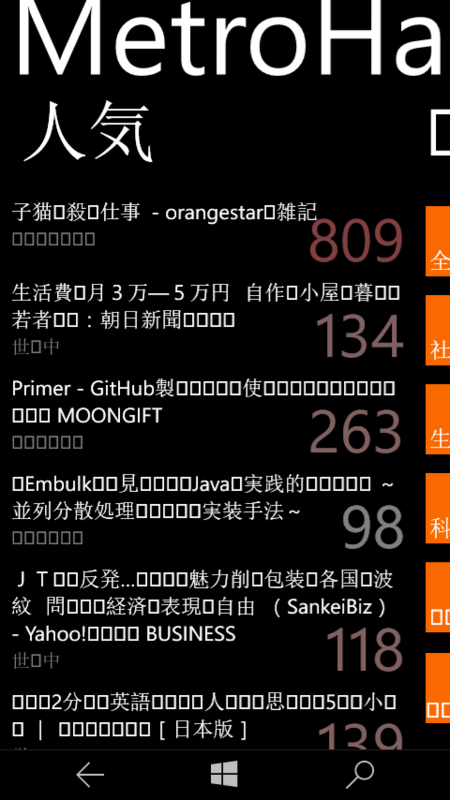
愛用してるMetoroHatenaR.WPは全滅です。
Facebookアプリはメイリオのお陰でよりデスクトップぽくなってます。

メールアプリが消えて、メーラーがOutlookになった
結構使い込んでたんですけどね。標準メーラー。
Outlookに統一する方針のようです。
見た目はWin8のデスクトップアプリそのもの。
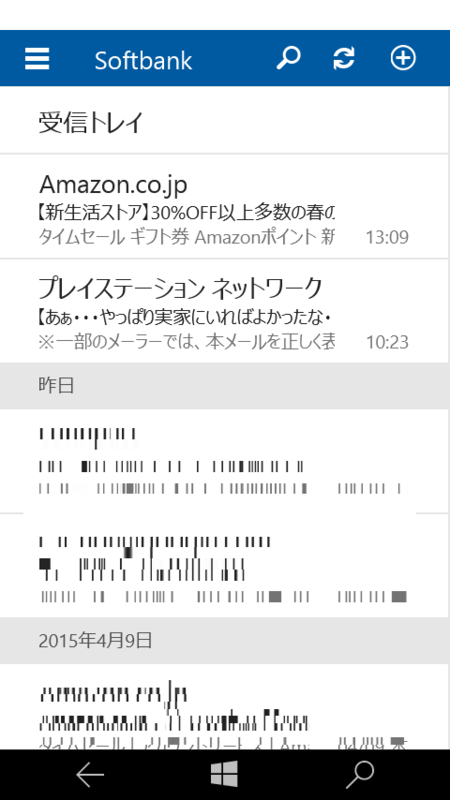
左右スワイプでアクションが設定できるのが地味に便利
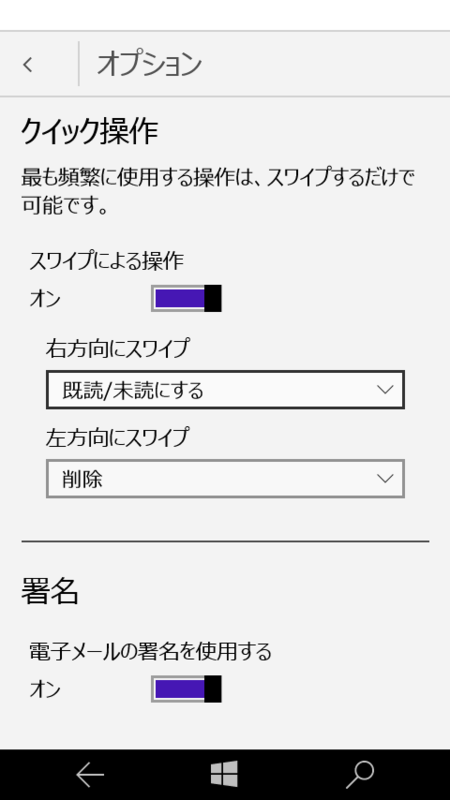
署名の自己主張がiPhone並み。
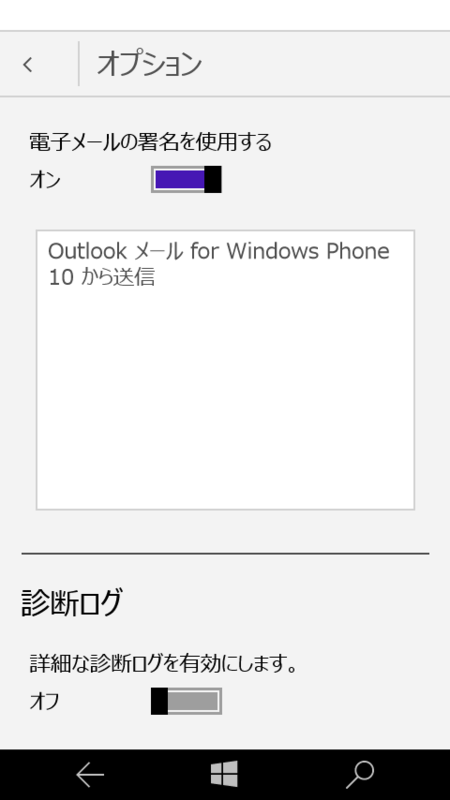
Outlookに関しては、現時点で致命的な問題がいくつもあり、常用は厳しいです。
すぐ固まる、すぐ落ちる
日本語メールは受信できるが、作成できない ←致命的
IMAPの設定がつらい
MXがドメインと別だと、標準のアカウント設定で設定できません。回避策はあるけど面倒
カレンダーアプリが変わった
これもデスクトップ版と統合されました。

ただしこちらは日本語入力可能。
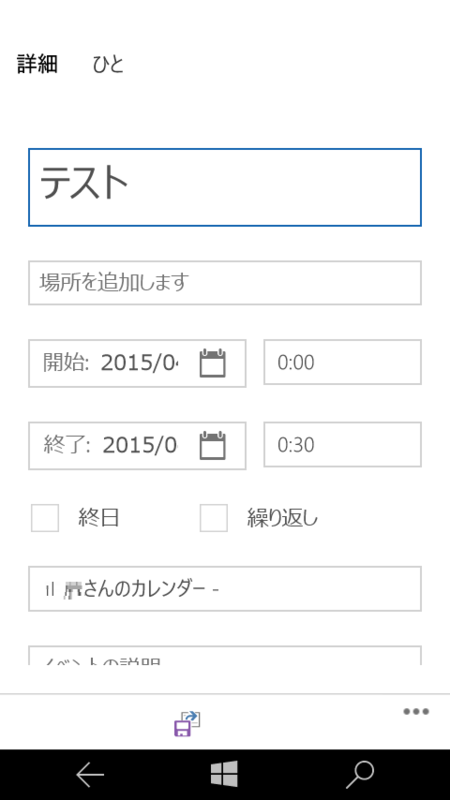
カレンダーアプリとメールは内部的にOutlookとして統合されているらしく、互いのアプリを行き来することが可能です。

だったら尚更送信メールの日本語入力を可能にしておけよと。
People Hubが増えた
People Hubはおそらくデスクトップ版と個別に開発していたのでしょうか。 PeopleとPeople Legacyの二種類に増えてました。
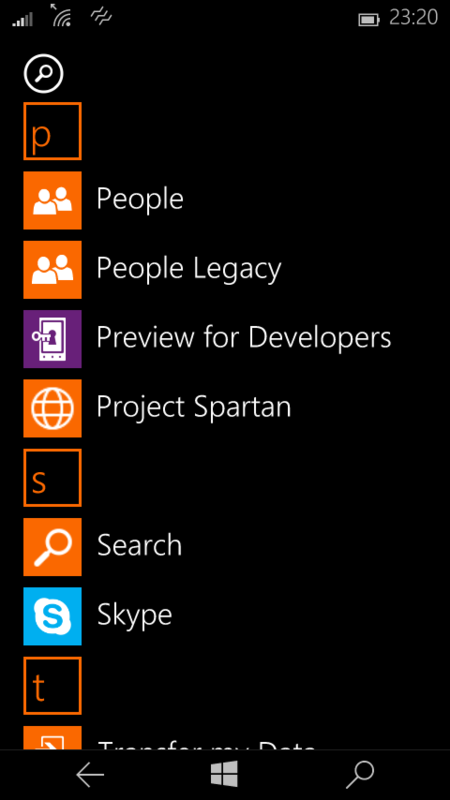
新PeopleはPeople Legacyと設定を共有していて、見た目を変えてるだけっぽい。
ヘッダー部分にもα版だよ、と断りが入ってます。
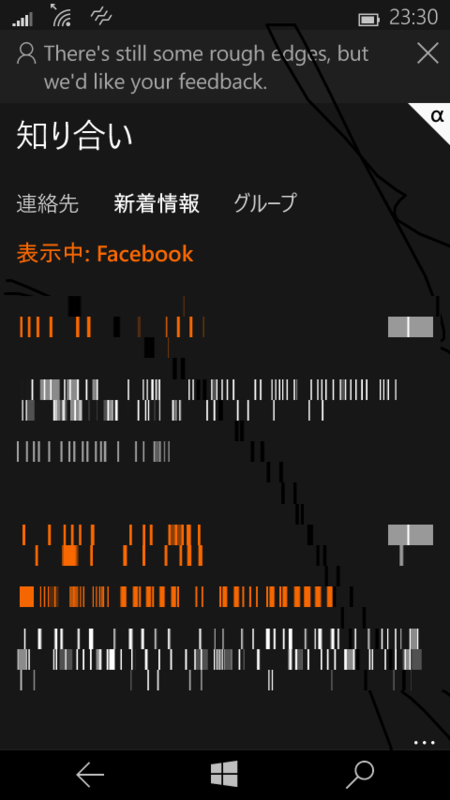
アラームが初期化される
何で毎回ウィークデーの7:00に初期化するんですかね。これ平日アップデートしてたら確実に遅刻してた。
あと相変わらずアラームのバイブ設定ができない。
Project Spartanが来た
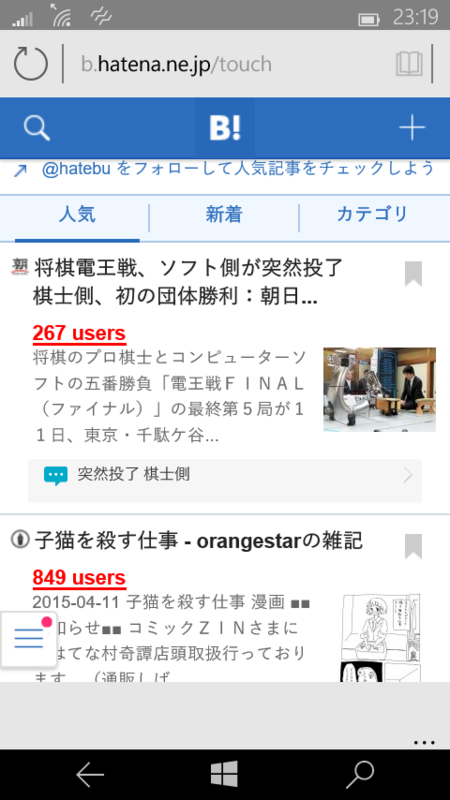
bingサーチからの呼び出しは今までどおりIEなので、試験的リリースのようです。
レンダリングはIEより速いですが、検索窓で検索するとIEに飛ばされるのはご愛嬌でしょうか。
Cortanaは来ない
対応リージョンは増えたんですが、日本は含まれず。
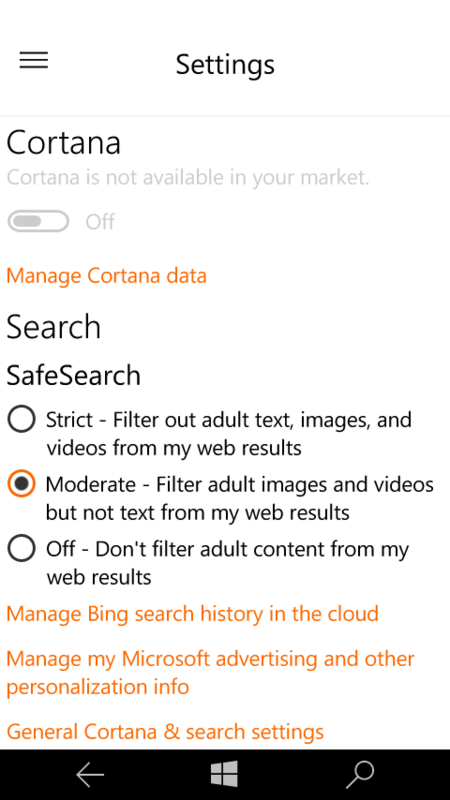
改善された点
- 日本語入力が若干マシになった
前ビルドの日本語入力は相当ひどかったですが、だいぶマシになってました
- 電話番号入力のUIが8の頃に戻った
これも前ビルドが酷すぎただけですが。
総評
すでにWindows 10 for Phoneのテクニカルプレビューを入れてる人にもオススメできません。
Windows Phone 8の人にはもっとオススメできません。
以上です。
Windows 10 for Phones 使用感
Windows 10 for Phonesのテクニカルプレビューが開始されました。
幸い、自分の持っているLumia 636はテクニカルプレビュー対応機種だったので、早速インストールしてアップデートすることに。
インストール手順
テクニカルプレビューなので、通常のアップデートやPreview for Windowsには降ってきません。 Windows insiderプログラムに登録した後、ストアから専用アプリをダウンロードする必要があります。

インストール後、Insiderアプリを起動し、「Get preview builds」をクリックします。 対応機種であれば、テクニカルプレビューの選択画面が表示されるはず。

Insider SlowとFastがありますが、SlowはInsider入れてる人全般向け、Fastは安定してないけど最新機能をいち早く入れたい人向けぽい。
迷わずFastをクリックし、「設定」->「更新プログラムを確認」してインストールします。
インストール完了
インストール開始後、30分くらいで特に問題もなくインストール完了しました。
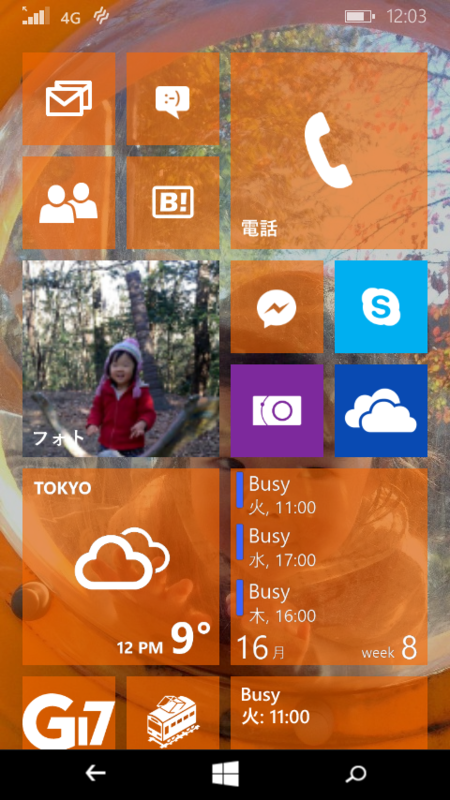
見た目もあんまり変わってないです。起動にかかる時間が8.1よりも速くなってるのと、起動後にすぐ4Gを掴んでくれるようになったのが嬉しい。
使用感
数日使ってみての使用感です。
電話
WindowsPhoneをメイン端末で使ってる自分としては、電話は死活問題。
UIに若干の変更がありますが、通話、着信ともに普通に使えました。
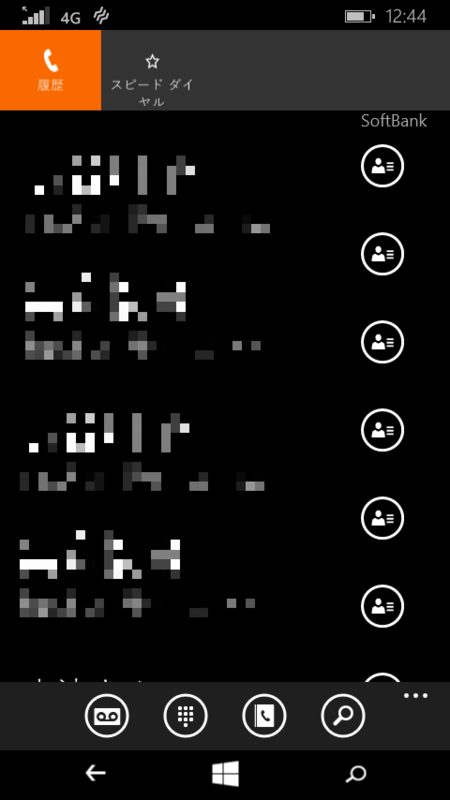
メール
メールも普通に使えます。が、、、、
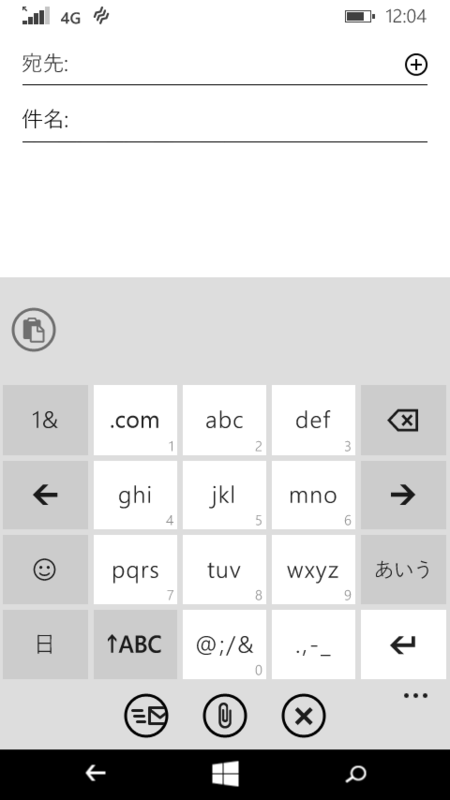
キーボード配列が微妙。
なんとなく、「.com」長押ししたら「.co.jp」とか「.ne.jp」とか出てくるのかなーと思ったけど、特にそういうのも無いみたいですね。
英字打つときはQWERTY配列にしてるんで別に困らないけど、結構つらい。
キーボード配列変わりすぎて誤爆ばっかりするし。
ちなみにQWERTYにしたきのキーボードがこちら
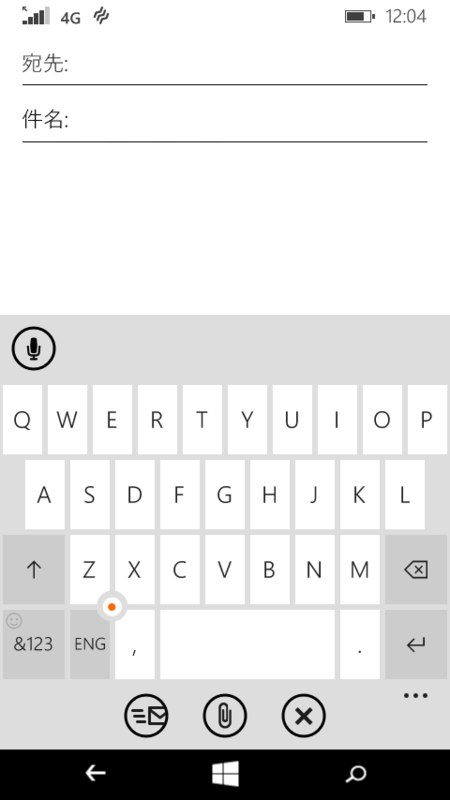
左下に見えるオレンジの「・」は、ポインティングデバイスみたいなやつで、文字間の移動や挿入するときに十字キー代わりに使います。
ていうかWP8のI型カーソルが一番使いやすかったんですけどあれに戻す気は無いんですかね。
なんかこれレノボPCのアレを連想させて個人的には嫌いです。
Bingサーチ
個人的に想定している検索結果を全く出してくれないBingサーチ。
でも検索エンジンを変更できないから使い続けるほかないBingサーチ。
WPユーザーの中では圧倒的知名度を誇るBingサーチ。
彼は変わってしまった。
WP8.1までのBingサーチ画面がこちら

Bingの特徴でもある美しい画像が画面全体に表示され、タップすると画像に関する豆知識が読めるという素晴らしい出来でした(検索の結果の是非は置いておいて)。
それが

何この雑さ。
正式リリースのときはかつての画面が戻ってくると信じたい。
ちなみにCortanaは相変わらず国内では利用不可。
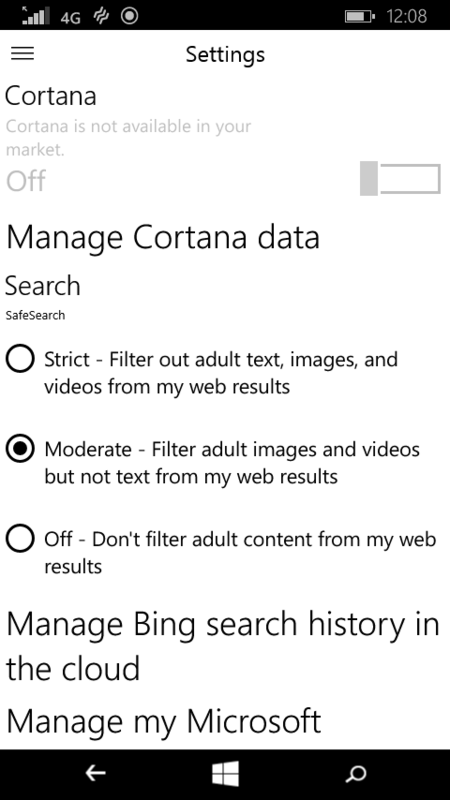
バッテリー
1割くらい悪くなった感じがしますが、さほど気にならないレベル。
フォトアルバム
一番大きく変更され、かついかにも開発が間に合ってない感が漂ってます。
ぱっと見作りこまれてるようですが、、、
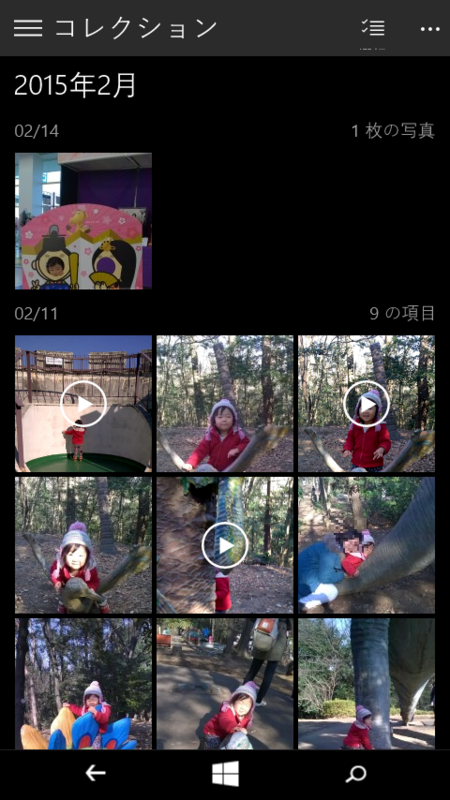
お気に入りがなくなってる・・・
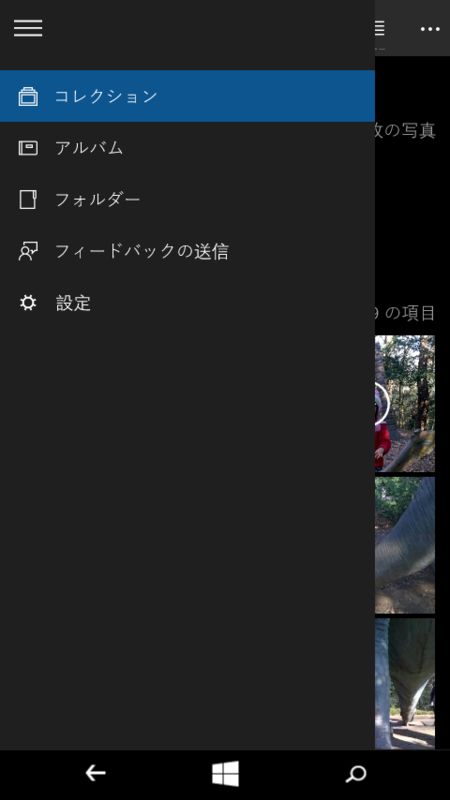
試しにアルバムをクリックすると
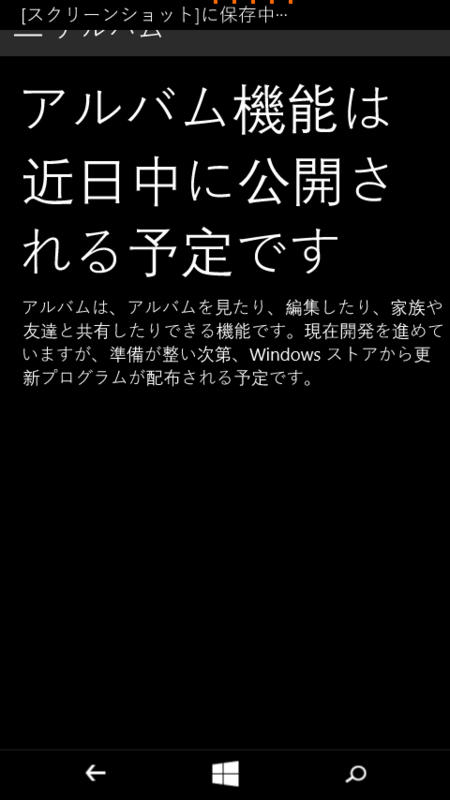
未実装><
フォルダーも
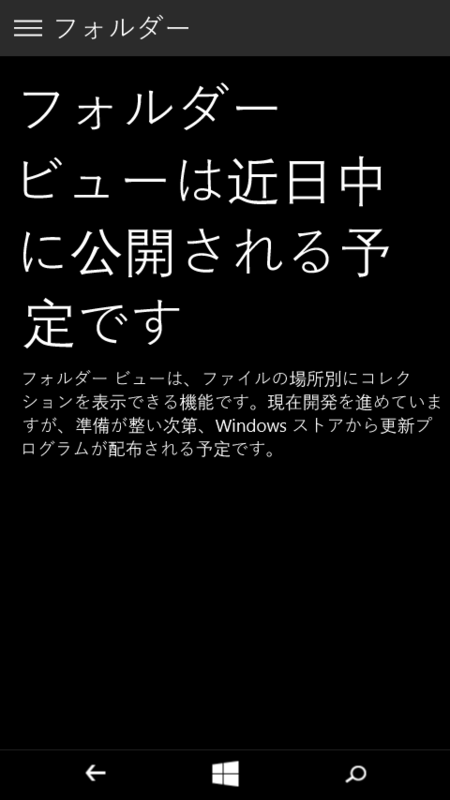
未実装
このへんは正式版に期待ですね。
エクスプローラー
端末内部のドキュメントにアクセスができるようになりました。デスクトップOSとの統合の成果ですね。

個人的には結構すごいことだと思うんだけど、あんまり注目されて無くて悲しい。
通知センター
いろんなところで言及されてますが、通知センターに表示できる項目が増えました。
インターネット共有が1クリックで実行できるのは便利。
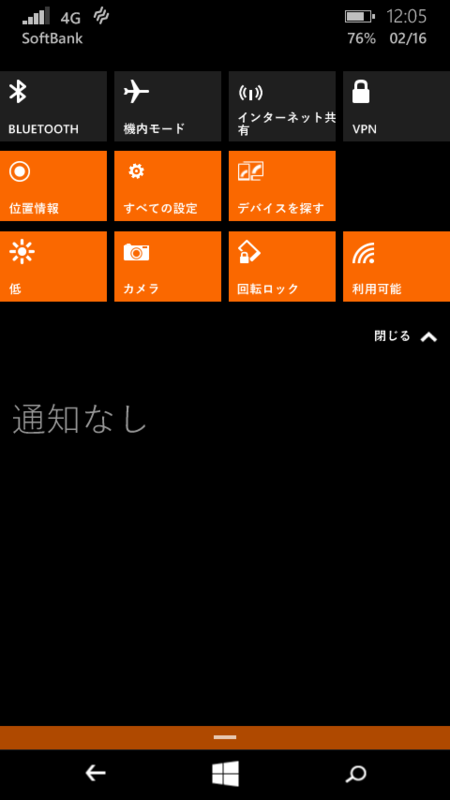
その他
設定画面がWindows10ぽくなったりとか。

困ったこと
テクニカルプレビューなので、若干画面エフェクトがもっさりしたり、応答がなくなったりするのはわかるんですが、設定してたアラームを全部消して、「7:00」のアラームを勝手に追加するのはやめていただきたかった。
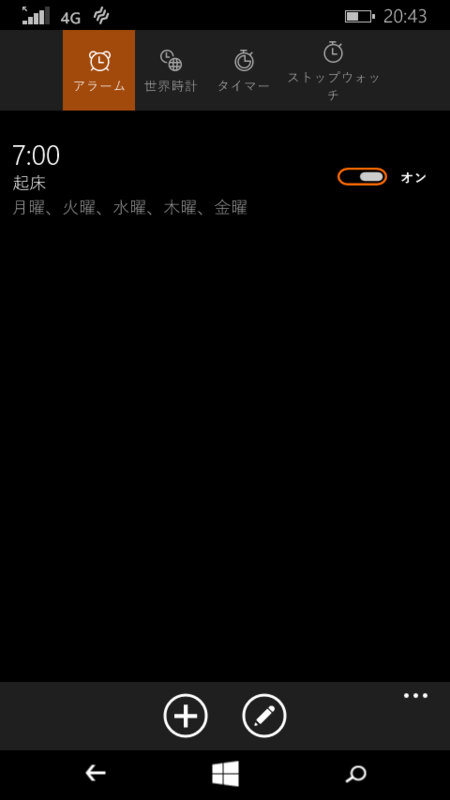
朝遅刻しそうになって焦った。
あと音消してバイブレーションのみのアラーム設定ができないっぽいんだけど、このへんは明日の朝のお楽しみですね。
まとめ
MSが結構頑張ってWP8.1とほとんど変わらないレベルを維持してくれてるのはすごいなーと思いました。
スマートフォン界隈はOSが成熟してる感があるけど、久々にこういう荒っぽいプレビュー版が触れてWPユーザーで良かったと思いました。
Lumia 636について語ります
この記事はWindows Phone Advent Calendar 2014 4日目のエントリーです。
Krile for WP、使い勝手良さそうなので入れてみたいと思います。
ちなみに自分が普段一番使ってるアプリはMetroHatenaR.WPです。
Windows Phoneとの出会い
僕の初めてのWindows Phone 8はLumia520という機種で、去年の9月に購入しました。
その当時(今も)、国内においてWindowsPhoneは空気みたいな扱いで、定期的にバズる「第3のスマホ」からも見事にスルーされている存在でした。
少なくとも国内では7.5とかブラックベリーとか販売実績があるのに、TizenだのFireFox OSを担ぎ上げるメディアの意図がマジわからんですが、それまで使っていたiPhone4Sの機種変するにあたり、後継のiPhone5およびiOS7にトキメキを感じることができず。
かといってキットカットも何となく好きになれない中、ヤフオクでLumia 520が9800円即決で出品されているのを見て衝動的に落札したのが最初の出会いとなります。
Lumia 520 とは
Lumia 520はメモリ512M、対応回線は3Gのみ、Bluetooth4.0非対応、IEEE 802.11a非対応で、当時としても周回遅れのスペックでしたが、メモリ2Gでもそこそこ動くWindows8のカーネルのコア部分を共有してるだけあって、低スペックを(あまり)感じさせることのない優等生だったと思います。
Windows Phone 8.1 developer build
Windows Phone 8で満足してればよかったんですが、WindowsPhone 8.1のデベロッパビルドをインストールしたあたりから雲行きが怪しくなってきました。
インストール直後は軽快に動いていたのに、アップデートを重ねるごとに動きが鈍くなり、日常使うのにいよいよつらみが溜まってきたところで、中国向けに4G LTE対応のエントリー版が発売されているようだという噂を聞きつけ、expansysで調べてみると、セールで18,400円だったので即買。
Lumia 636
WindowsPhoneヘビーユーザーならご存知だと思いますが、636は635の後継にあたる機種です。
デザインは635をそのまま流用、スペックのみUPさせた、やっつけ版みたいな存在ですが、LTEに対応してます。
サイズは液晶が4.5インチと若干太めで、カラーリングがアホみたいな蛍光色(オレンジ・イエロー・グリーン)なのが致命的ですが、ハードウェアの部分は520に比べて目に見えて向上していて、それはもうおしっこ漏れそうなくらい感動しました。

636の狂ったカラー。白・黒はまともです
僕はSoftbankのiPhone 4Sの黒SIMを流用して使っていたので、LTE欲しさのためだけに5Sに機種変したんですが、4S→5Sへの機種変ってOSが重くなったせいもあって、使い勝手が向上したとは思えませんでしたが、Lumia520→Lumia636はガラケー時代にmovaからFOMAに機種変したときくらいの感動を覚えました。
636のいいところ
ここからはLumia 636の良いところを列挙します。
LTE対応
すでにいろんなサイトで言及されているとおり、band1なので、国内だとSoftbank、イーモバ、Docomo(と付随するMVNO)に対応してます。
KDDIはエリアには表示されますが、つながりません。
そもそも繋がったとしてもCDMA-2000じゃないので通話できないのであんまり意味無いです。
KDDIは国内で唯一WindowsPhone7.5 出したキャリアなんだから、FireFox Phoneにモザイクかけてる暇があったらもっとがんばれよと言いたい。
iPhone5SのナノSIMを流用してますが、普通にLTEつながります。LTEメッチャ速い!
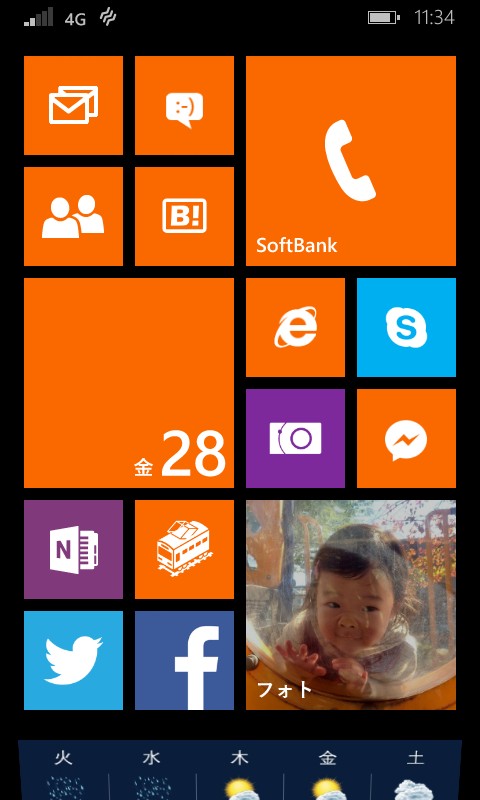
4G LTEだ!フォトアルバムに愛娘のスライドショーが設定できるのもお気に入りの機能
場合によっては再起動後につかみに行かないので、その場合は機内モードON/OFFしてあげるといいです。
また636はマイクロSIMなので、下駄使わないと刺さらないんですが、下駄の品質が悪いとスロットがぶっ壊れて文鎮化します。一度これで文鎮化しました。
あと例のごとく自己責任なので、数ヶ月はMySoftbankとにらめっこする日々が続きます。早くSIMフリー時代になるといいのに。
※ちなみに今のところ高額請求は来ていません。
速い
ハードウェアのスペックが上がったので動作がメッチャ速いです。IEがまともに動く!最高!
WindowsPhone 8.1
良くも悪くも最新のOSです。インテントに対応しようが通知センターが新しくなろうがピープルハブが改悪されようがピープルハブが改悪されようがピープルハブが改悪されようが8.1です。
ていうかそもそもSNSに直接ログインせずピープルハブがAPI駆使して集約的にソーシャル情報を集める画期的OSだったんじゃねえのかよ!いくらマーケットが活性化しないからって当初のコンセプト全部ひっくり返すような変更するってどうなの。
コルタナ
言語設定&ロケーションを英語・米国に変更すると使えるようになります。
APIは一部日本語対応してるっぽいんですけど、自然言語処理がNGなんでしょうかね。

コルタナちゃんが流れてる音楽から曲名を検索してるところ
ホールド感がいい
手に持った当初は、でかすぎじゃねえ?と思ってましたが、520に比べて画面がでかくなって(解像度は変わらないけど)視認性が上がって見やすくなったのと、ちょうど手に収まるサイズなので今では満足している。
カメラアプリが優秀
カメラアプリは2つはいってるんですが、ノキア版のカメラが優秀で、マニュアルでいろんな設定ができるのと、シャッター速度が超早くなったのですぐ撮影できるようになりました。正直520の、シャッター押してから5秒位待たされるのはカメラとしてどうなん?と思ってたので、これは良い改良。
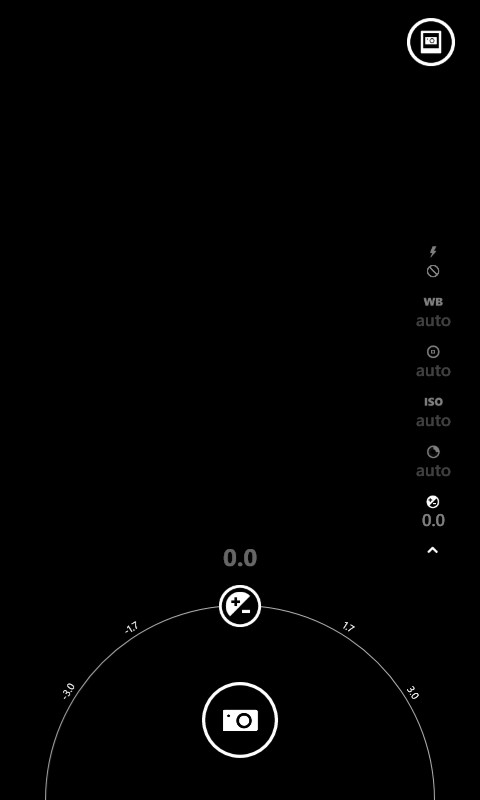
カメラのUI。カッコイイ
悪いところ
逆に520のほうがよかったなあ、ってところもあります。
シャッターボタンがない
520はハードウェア的にシャッターボタンがついてたんですが、これが無くなったのでアプリからカメラを起動しないといけなくて、面倒です
フェザータッチがない
フェザータッチとはタッチパネルの感度を上げて、手袋しててもタッチできる機能なんですが、これがなくなってました。
正直どうでもいい機能なんですが、関東の北欧(埼玉北部)に住んでる自分は結構使ってたので。
明るさセンサーがない
スマホって前面がほとんど液晶なので、時間帯によっては画面がすごい見づらくなることが結構あるとおもうんですけど、自分で明るさ調整(といってもWindowsPhoneは3段階しか無いんだけど)しないといけなくなってだるいです。
明るさ調整も低・中・高の3段階しか無いし。
総評
総評としてはとてもいい携帯です。日本語対応してるし国内で扱うキャリアがないのが不思議なくらいです。
正直520は人に進めるのに迷うレベルだったけど、636は胸張っておすすめできる機種です。
LTE対応で2万円以下で買えるなんてMS GJ! いい時代になったなあ。
Windows Phone Advent Calendar 2014
去年もエントリーしたかったのに枠がなくて書けませんでしたが、今年は参加できてよかった!
明日はアイコンからもヒグマ愛が伝わる@kumar0001さんです。
W850Mのブロガーイベントに当選したのでモニター機で撮ってみたよ
こんにちは。
私には1歳半になったばかりの娘が一人いるのですが、我が家にはビデオカメラがありません。
デジカメは一応持ってるんですが、自分も妻も出先で撮影するという文化のもとで育っていなかったのもあって、ビデオカメラなんて全く興味がありませんでした。
しかし、娘が生まれてそのプリティー具合にコロイチになった我々は、まず300万画素のガラケーからiPhoneに機種変、パシャパシャ撮りまくっておったわけですが、やがて娘が寝返りからハイハイ、つかまり立ちときて自走するようになると自然と動画の撮影が増えてゆき、こうなるとスマホの画素には満足できず、そろそろビデオカメラでも買わないとダメかしらんと思っていた矢先に、パナソニックさんとはてなさんで新発売のビデオカメラを貸してくれてブログにアップしたらディズニーのチケットをもれなくくれるという太っ腹なイベントを開催すると聞いて応募したら当選させていただいたのでレビューを書いてみたいと思います。
サブカメラでワイプ撮りできる新ビデオカメラ、4週間お貸しします! パナソニック「W850M」ブロガーイベント開催 - はてなブックマークニュース
W850Mって?
くわしくはこちらのリンクをご覧ください。
ビデオカメラ市場って全然詳しくないんですが、多分家電メーカーの血の滲むような努力によって性能は飛躍的に向上し、性能が頭打ちになったのでこういった色々な付加価値をつけたカメラが登場してきたんでしょうね。
一番の特徴としては、液晶画面の脇についてるサブカメラでワイプ撮りができるという優れものです。
他にも色々特徴があり、Ustreamへのアップロード機能、リモート監視、ベビーモニタなど面白そうな機能がもりだくさんですごいですね!
実際に撮ってみた
ちょうど近くで日本一高いピラミッドひな壇!鴻巣びっくりひな祭り 公式ホームページというイベントが行われていたので、女の子だしちょうどいいやとカメラを片手に撮影してまいりました。
Clip #6 from Masahiko Hasegawa on Vimeo.
大人から見ると若干トラウマになる人も出てきそうなイベントですが、ごらんのとおり娘は大はしゃぎで、ひな壇のドーン!という感じと、喜ぶ娘が1枚に収めることができました。
ただ使っていて思ったのが、1つですら大変な撮影を2つ同時にこなさないといけないので、半端ない集中力が必要ということでした。
でも二画面あることで、「今これ撮ってるけど、実はこっちではこんなことがあってね・・・」とか再生のたびにいちいち説明したりする手間が減るのは良いかなあと。カメラ1つ増えるだけでこれだけ記録する情報量が増えるんですね。映像ってすごい
改善点
撮ってて思ったのが、ひな壇アップをドーン!それに喜ぶ娘、を撮ったら、やはり今度は娘のアップを撮影、ワイプでひな壇を俯瞰、みたいにシーンを変えたいと思うのが親の常だと思うんですが、これ、カメラが左側の液晶パネルに固定されているので、被写体を変えるために自分が反対側に移動しないとダメなんですよね。
サブカメラは水平方向に回転できるんですが、垂直方向は固定されてるので液晶画面を動かさないとダメで、パナソニックの人はサブカメラはあくまでサブなので使いやすさを重視してこの形にしましたと言ってたんですが、もっと可動域を広げて欲しかったと思いました。
あと普通ビデオカメラのメニュー画面って液晶全面に表示されると思うんですが、これはカメラのUIと統一したかったのか、くるくるメニューといって画面の左端に一列だけ表示される仕様のようです。
これがおっさんの指だと意外と押しづらいのと、必要な機能まで行くのに画面送りを何回かしないといけないですが、画面送りのトランジションが結構のんびりしてて、これはもっとキビキビ切り替えてほしかったなーと思いました。
ベビーモニタとして
カメラ以外では、やっぱりまだまだ娘が小さいので、ベビーモニタとしても使えるのがありがたかったです。
うちは夫婦でiPhoneを使っているのですが、普段はBluetoothを使ったiPhoneのベビーモニタアプリで娘の状態をチェックしています。
これだとiPhoneが2つないと使えないのと、音声しかわからないのですが、専用アプリをiPhoneにインストールすることでベビーモニタとして使えるので、小さいお子さんのいる家庭におすすめです。
最後に
ところでビデオカメラを撮ってて思ったんですが、やっぱり娘って可愛いんですよね。
だからつい撮影しながら「○○ちゃん、だめでちゅよ〜」とか「きゃ〜、ワンワンでちゅね〜」とか言っちゃうんですが、後で再生した時におっさんの気持ち悪い猫なで声が聞こえると萎えちゃうんですよね。
なので「父親のきもい声カット機能」が搭載されればバカ売れなんじゃないかな。パナソニックさんよろしくお願いします。